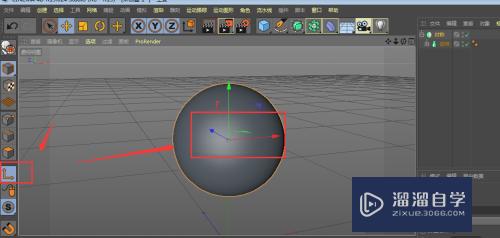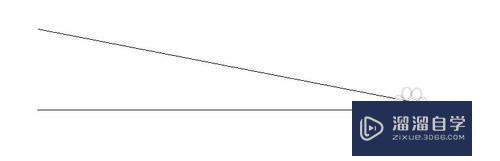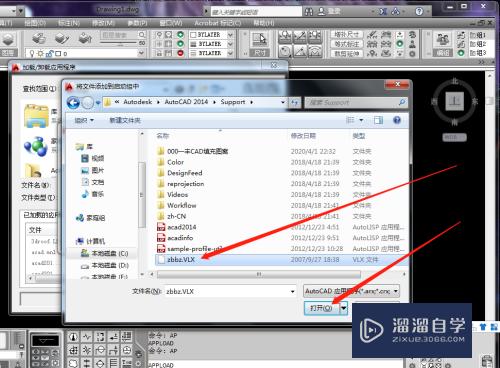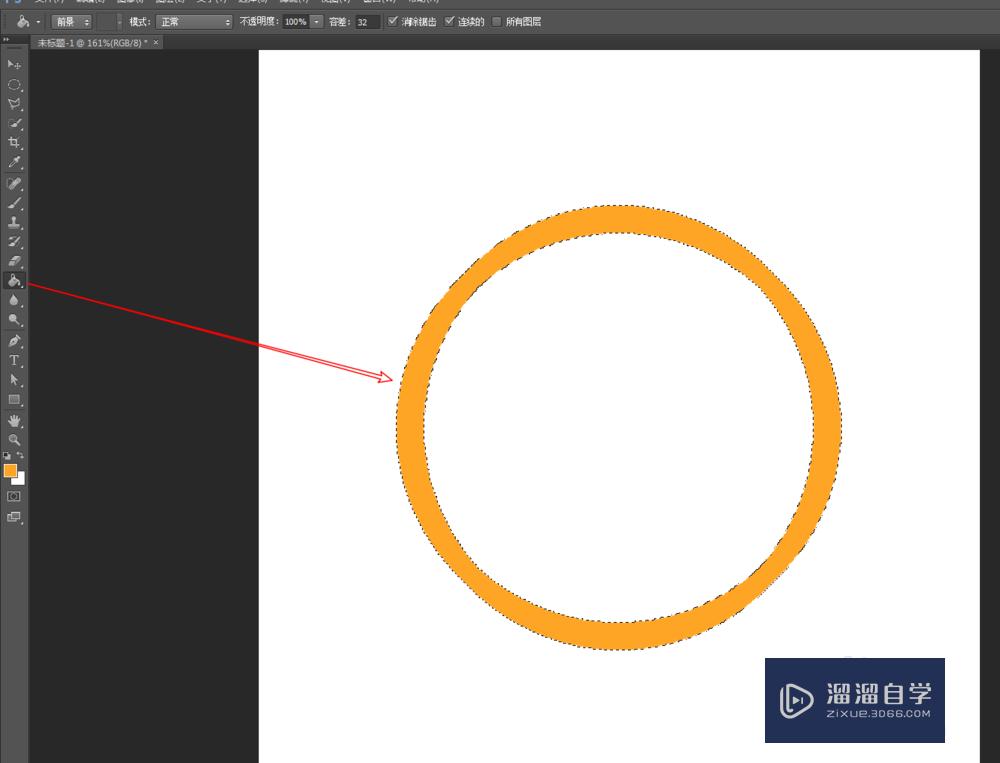CAD怎么用多段线画实心的回形(cad怎么用多段线画实心的回形线)优质
CAD可应用行业广泛。所以接触到的图形也是各式各样的。有时候我们需要画一下个“回”型的图形。使用多段线是最简单的方法。下面一起来看看CAD怎么用多段线画实心的回形的吧!
想学习更多的“CAD”教程吗?点击这里前往观看云渲染农场免费课程>>
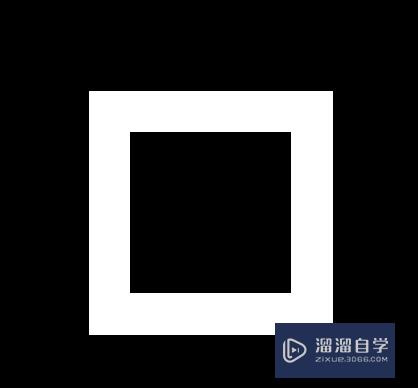
工具/软件
硬件型号:华硕无畏15
系统版本:Windows7
所需软件:CAD2012
方法/步骤
第1步
如下所示。
打开AutoCAD2012软件。新建一CAD文件。
另存为:AutoCAD如何用多段线命令画实心的回形
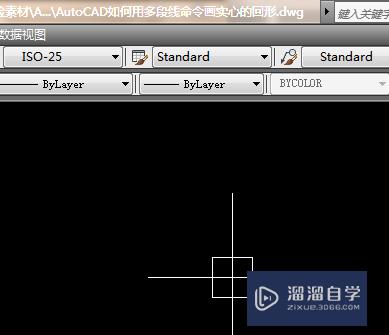
第2步
如下所示。
输入pl。回车。激活多段线命令。
随意点击一点。作为起点。
输入w。回车。设置宽度
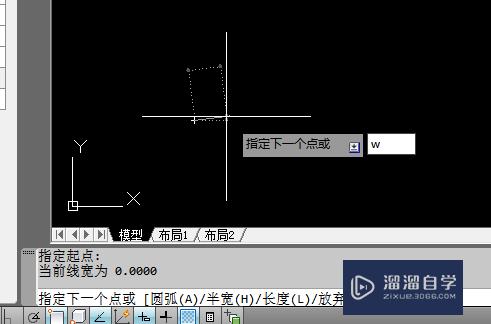
第3步
如下所示。
指定起点宽度。输入10。回车。
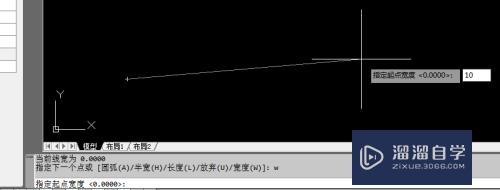
第4步
如下所示。
指定端点宽度。输入10。回车。
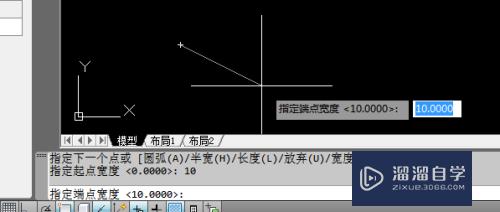
第5步
如下所示。
指定下一点。开始画多段线。

第6步
如下所示。
在画好三条边后。准备画第四条边的时候。输入c。回车。
一个矩形就画好了。
然而这个矩形的边太宽了。看起来就是一个实心的回形。
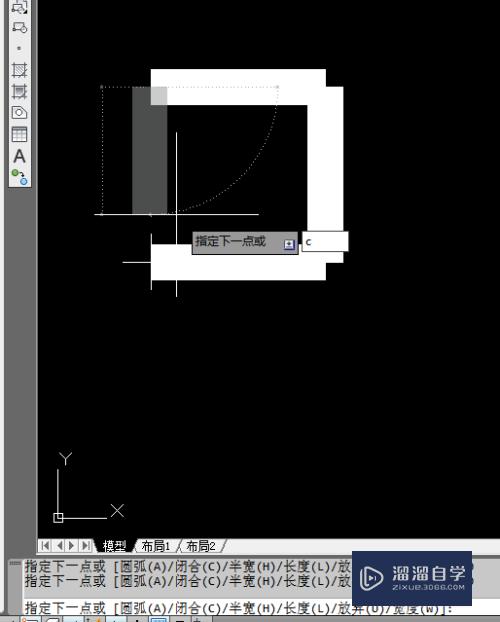
以上关于“CAD怎么用多段线画实心的回形(cad怎么用多段线画实心的回形线)”的内容小渲今天就介绍到这里。希望这篇文章能够帮助到小伙伴们解决问题。如果觉得教程不详细的话。可以在本站搜索相关的教程学习哦!
更多精选教程文章推荐
以上是由资深渲染大师 小渲 整理编辑的,如果觉得对你有帮助,可以收藏或分享给身边的人
本文标题:CAD怎么用多段线画实心的回形(cad怎么用多段线画实心的回形线)
本文地址:http://www.hszkedu.com/69553.html ,转载请注明来源:云渲染教程网
友情提示:本站内容均为网友发布,并不代表本站立场,如果本站的信息无意侵犯了您的版权,请联系我们及时处理,分享目的仅供大家学习与参考,不代表云渲染农场的立场!
本文地址:http://www.hszkedu.com/69553.html ,转载请注明来源:云渲染教程网
友情提示:本站内容均为网友发布,并不代表本站立场,如果本站的信息无意侵犯了您的版权,请联系我们及时处理,分享目的仅供大家学习与参考,不代表云渲染农场的立场!